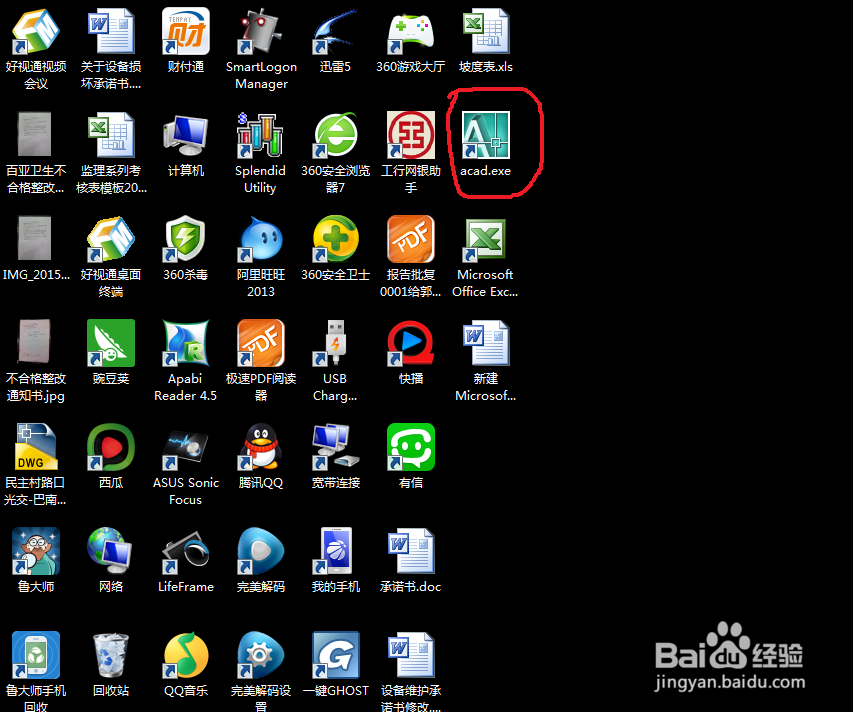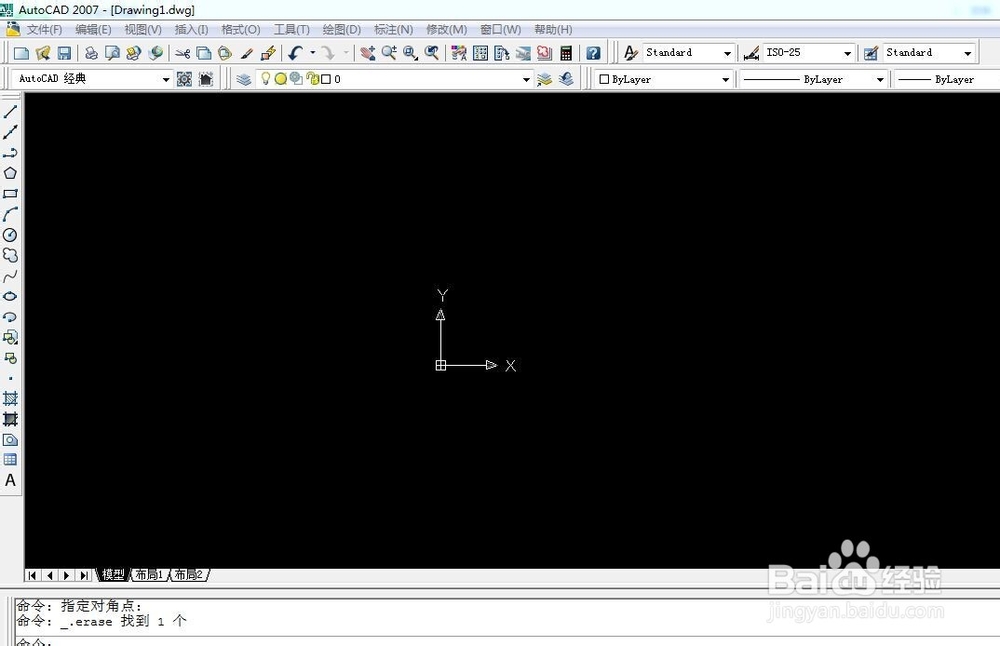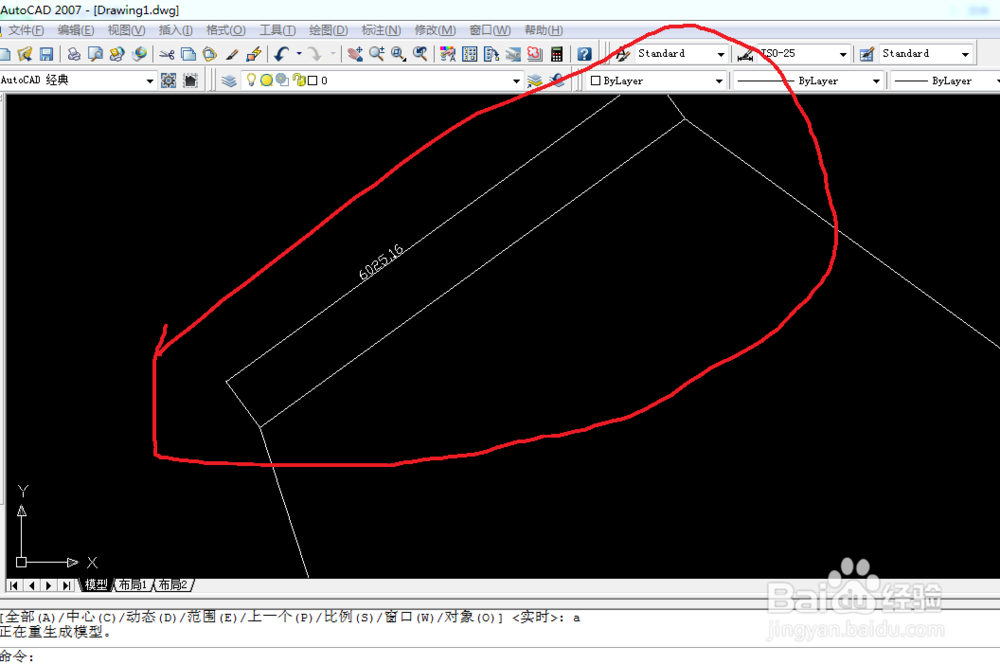1、首先双击CAD快捷键图标。
2、打开CAD绘图界面。
3、现在我们以正五边形为例子吧,点击左边的正多边形按钮。
4、绘制好后得到下面的五边形图形。
5、为了更好的演示方法,我们给图形做好尺寸标注。
6、选择图像在命令行输入sc命令,按键盘回车按钮。
7、然后命令行会提示指定基点,鼠标左键点击五边形指定的那一点。
8、然后命令行提示输入比例因子或参数,你如果想放大就输入大于1的正数,如果你想缩小就输入小于1的正数。
9、比如我们想放大5倍就输入个5,可以得到下面的图形,看尺寸标注更明显。
10、同理如果我们想缩小10倍就可以输入0.1,可以得到下面的图形,看尺寸标注更明显。
11、放大和缩小根据工作的需要来自己操控,希望以上方法对大家有用。